AirPods や Beats ヘッドフォンでオーディオを共有する
最新バージョンの iOS や iPadOS では、iPhone や iPad から流れてくるオーディオを友達と一緒に AirPods や Beats ワイヤレスイヤフォンで聴くことができます。
必要な条件と準備
対応する iPhone、iPad、iPod touch に最新バージョンの iOS または iPadOS が搭載されていること、自分と友達の双方がこの機能に対応したワイヤレスヘッドフォンを使っていることが必要です。1
共有の始め方
AirPods または AirPods Pro、AirPods Max、または Beats ヘッドフォンを iOS または iPadOS デバイスに接続します。
をタップします。iPhone または iPad のコントロールセンターやロック画面で、またはオーディオを聴いているアプリの中で、
「オーディオを共有」をタップします。
友達が AirPods や AirPods Pro を持っている場合は、自分のデバイスに友達の AirPods をケースに入れたまま近付けて、ケースの蓋を開けます。友達が AirPods Max を持っている場合は、自分のデバイスに近付けます。友達が Beats ワイヤレスヘッドフォンを持っている場合は、ペアリングモードにして、自分のデバイスに近付けます。
自分のデバイスの画面に友達のヘッドフォンが表示されたら、「オーディオを共有」をタップします。
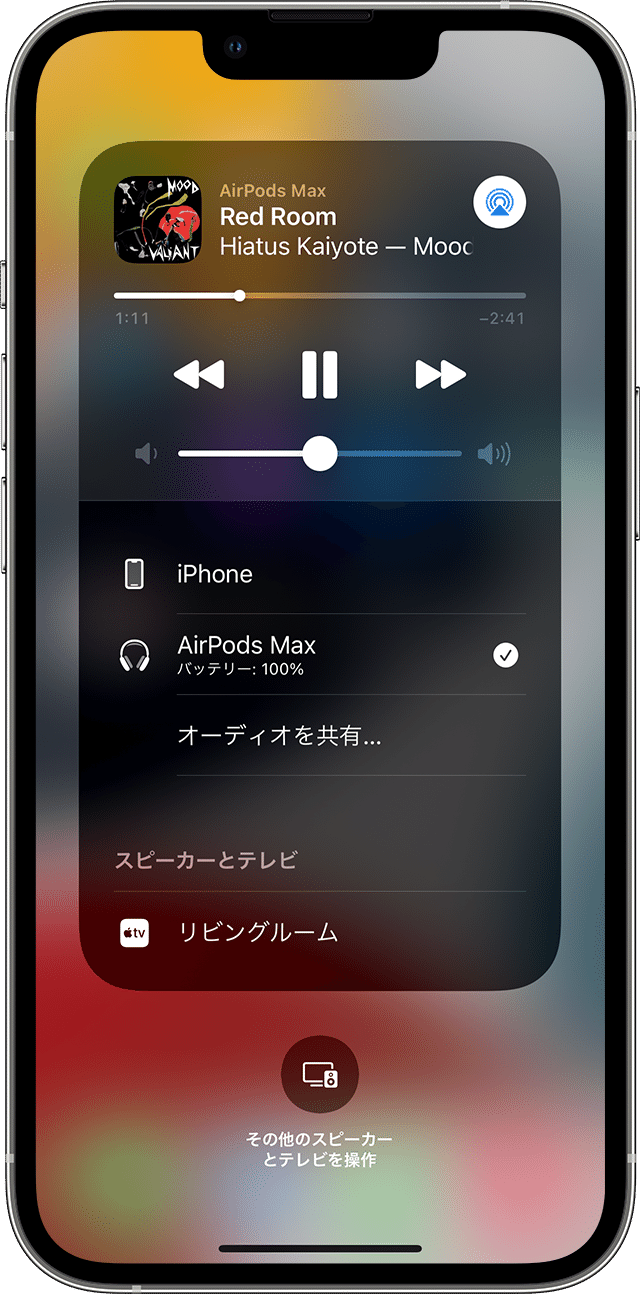
オーディオを操作する方法
ロック画面または iPhone や iPad のコントロールセンターにあるコントロール群を使って、音量を調節したり、オーディオを再生/一時停止/停止したりできます。いずれかのヘッドフォン用の音量調節スライダをドラッグしてください。または、画面下部の音量調節スライダをドラッグすると、両方のヘッドフォンの音量が調節されます。
自分と友達の両方が、それぞれのヘッドフォンのコントロールボタンを使ってオーディオを操作することもできます。ヘッドフォンのコントロールボタンで音量を調節した場合は、そのヘッドフォンの音量しか変わりません。
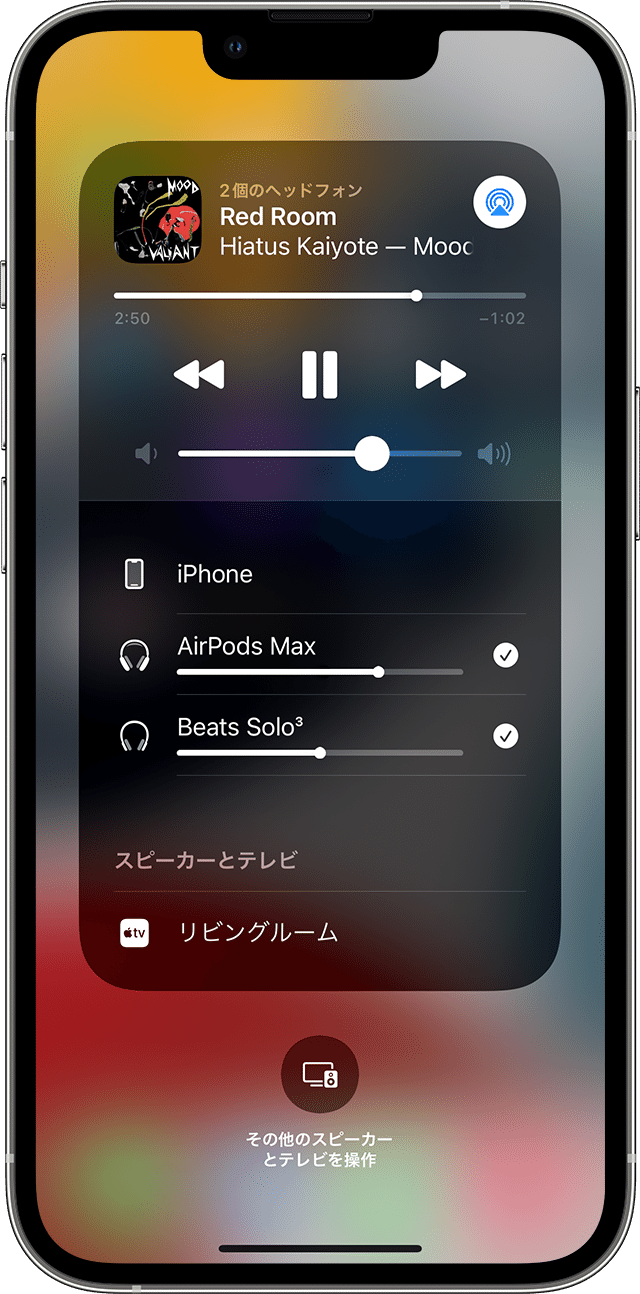
共有をやめる方法
共有をやめるには をタップします。このボタンは iPhone または iPad のコントロールセンターやロック画面、またはオーディオを聴いているアプリの中にあります。
共有をやめたいヘッドフォンの横にある をタップします。オーディオの共有をやめると、もう一組のヘッドフォンとの接続も解除されます。
対応モデルの iPhone、iPad、iPod touch
iPhone 8 以降
iPad Pro 12.9 インチ (第 2 世代) 以降
iPad Pro 11 インチ
iPad Pro 10.5 インチ
iPad Air (第 3 世代) 以降
iPad mini (第 5 世代) 以降
iPad (第 5 世代) 以降
iPod touch (第 7 世代)
お手元のデバイスのモデルの調べ方については、こちらの記事 (iPhone)、こちらの記事 (iPad)、こちらの記事 (iPod) を参照してください。
対応モデルのヘッドフォン
AirPods Max
AirPods Pro (第 1 世代) 以降
AirPods (第 1 世代) 以降
Powerbeats
Solo Pro
Powerbeats Pro
Powerbeats3 Wireless
Beats Solo3 Wireless
Beats Studio3 Wireless
BeatsX
Beats Flex
Beats Fit Pro
1 tvOS 14 以降を搭載した Apple TV 4K でオーディオを共有することもできます。
